使用外部硬盤驅動外部硬盤上的所有MAC數據是最高趨勢。這樣做可以使您分別保存個人文件,並防止未經授權的人訪問文件。不幸的是,出於各種原因,您可能會因外部硬盤驅動器而丟失重要文件,而將它們恢復到令人生畏。不管有多麼困難從Mac上的外部硬盤驅動器恢復文件,我們將列出幫助您學習如何從外部硬盤驅動器Mac恢復損壞的文件的絕妙方法。
第1部分。概述外部硬盤驅動器中數據丟失的原因
多種原因可能導致MAC PC上的數據丟失;下面有幾個主要原因。
您可以單擊“刪除”按鈕以無意間從外部硬盤驅動器中刪除數據。
如果您的MAC損壞嚴重,則可能最終會導致數據丟失。
如果有人偷走了外部硬盤驅動器,則可能會丟失存儲在被盜硬盤驅動器上的重要文件。
計算機病毒和軟件損壞也可能導致數據丟失。
由於外部硬件和內部硬件障礙,您可能會丟失重要數據。
計算機病毒和軟件損壞也可能導致數據丟失。
由於外部硬件和內部硬件障礙,您可能會丟失重要數據。
方法1。從垃圾箱中檢索Mac上的外部硬盤驅動器
如果您在Mac上的外部硬盤驅動器上丟失了重要文件,並且很想從外部硬盤驅動器Mac檢索數據,那麼您需要檢查的第一件事是垃圾桶。所有被刪除的文件都將轉移到Mac的垃圾桶中,您可以從那裡檢索丟失的數據。
不幸的是,您無法從垃圾桶中檢索永久刪除的文件,但是恢復暫時刪除的數據是很可能的。
這是逐步指南,以了解如何通過垃圾桶從外部硬盤驅動器Mac中恢復損壞的文件。
步驟1:將外部硬盤驅動器連接到Mac PC,然後導航到垃圾箱。
步驟2:在垃圾箱中找到丟失的文件,一旦找到它們,就需要復制相關文件。
現在,您可以在要存儲的任何地方粘貼丟失的數據。
步驟3:您還可以使用“ Back Back”命令將數據保存在其原始位置中。
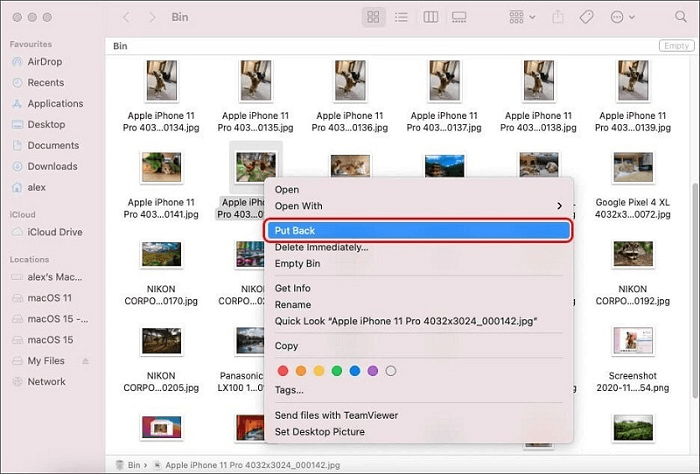
方法2。從時間機備份中恢復Mac上的外部硬盤驅動器
從Mac上的外部硬盤驅動器中恢復文件的另一種出色方法是通過時機備份。 Mac為您提供了奢侈品,可以備份硬盤數據,以提供iCloud的時間機器功能。
這是通過時機備份恢復外部硬盤驅動器Mac的方法。
步驟1:啟動時間機,並蒐索您在備份文件夾中丟失的文件。
步驟2:通過鍵入“空格鍵”按鈕預覽文件。
步驟3:點擊“雲”按鈕以下載文件。接下來,選擇“還原”圖標以開始為您恢復丟失的數據。
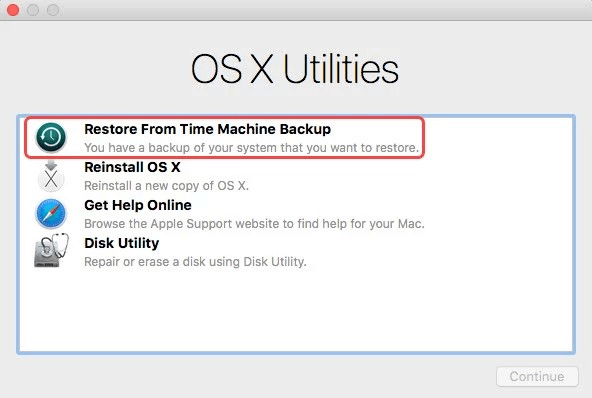
方法3。使用AnyRecover從Mac上的外部硬盤驅動器中恢復文件
從Mac上的外部硬盤驅動器中恢復文件的最佳和最保證的方法是選擇AnyRecover。它是完美的數據恢復軟件,在收回丟失的數據時不會阻止任何內容。
從允許您恢復1000多種數據類型的數據,可以在恢復之前提供快速掃描速度和預覽數據的能力,到為您提供輕鬆的用戶界面祝福,Mac的AnyRecover一直是遊戲規則改變者。
這是學習如何從外部硬盤驅動器Mac中恢復損壞的文件的逐步指南
步驟1:訪問AnyRecover的官方網頁,然後在Mac PC上安裝AnyRecover。單擊“數據恢復”選項。接下來,您需要將外部硬盤驅動器連接到PC並蒐索丟失文件的文件夾。點擊開始按鈕以開始程序。
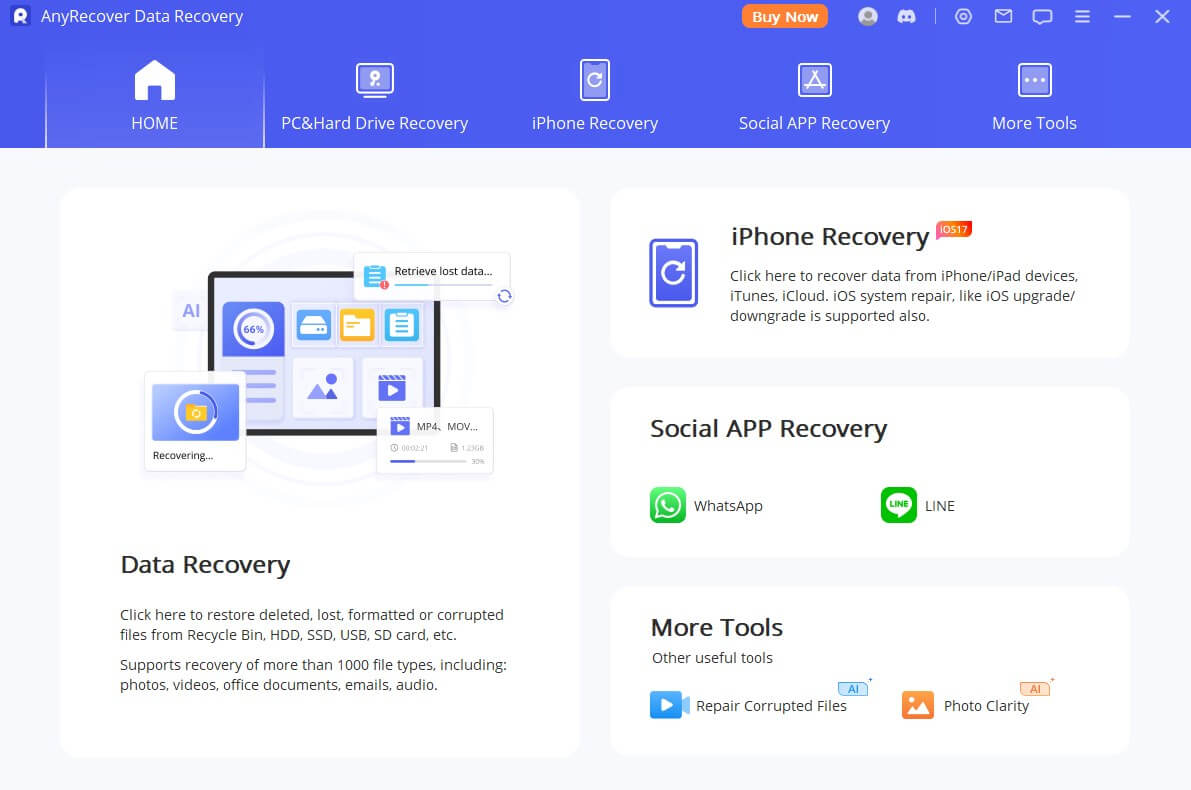
步驟2:掃描過程將開始,掃描丟失的數據只會花費一些時間。
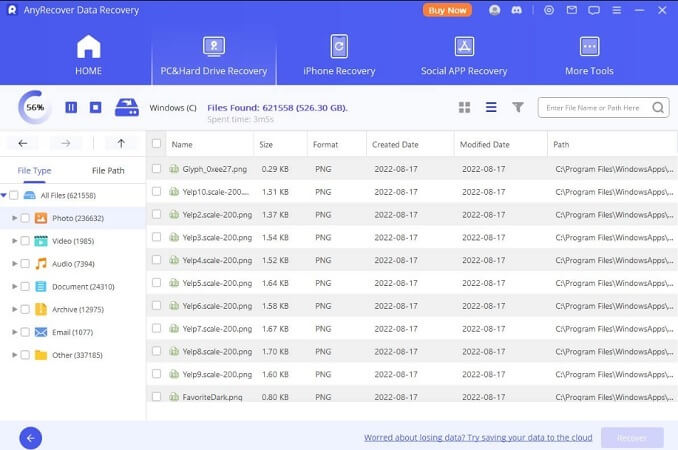
步驟3:預覽數據,然後按恢復圖標以恢復Mac PC上的所有丟失數據。
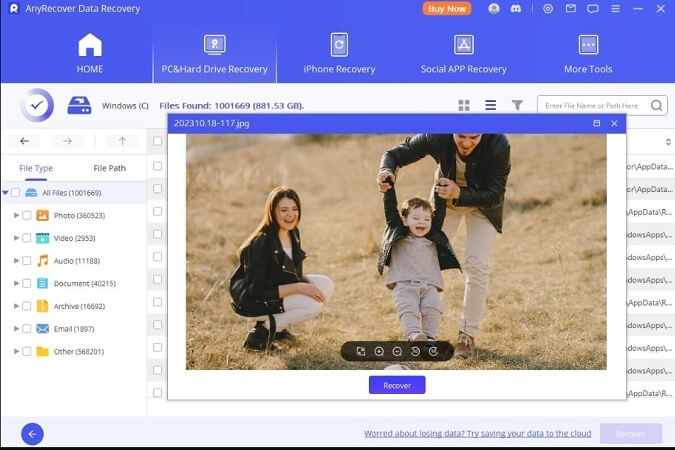
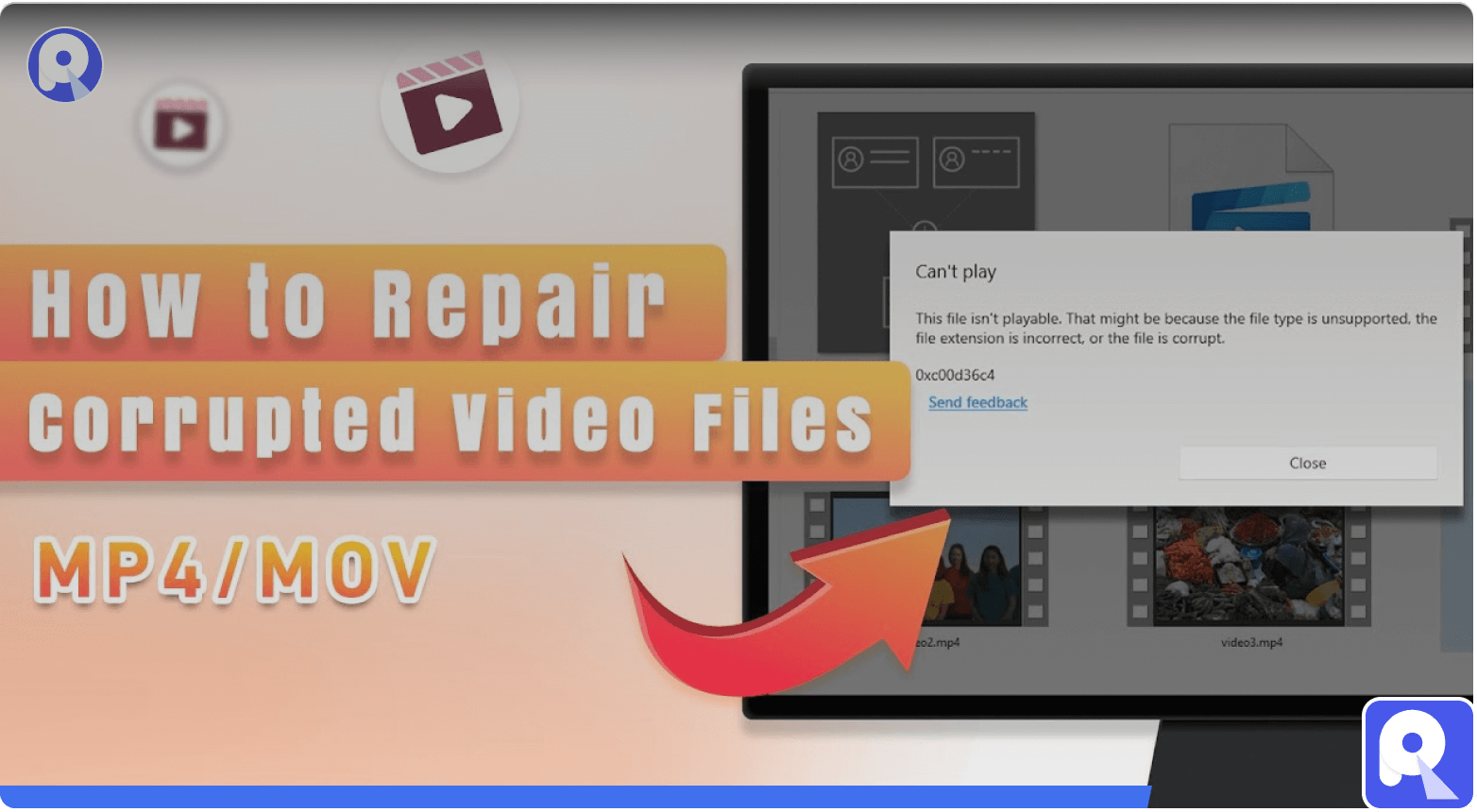
方法4。與物理損壞的外部硬盤驅動器的聯繫數據恢復服務
儘管嘗試了所有可能的事情,但如果您仍然無法從Mac上的外部硬盤錄製文件,則需要諮詢聯繫數據恢復服務。不幸的是,您的硬盤驅動器可能會受到身體損壞,最終導致您處理的數據丟失。
因此,數據恢復服務專家將幫助您修復外部硬盤驅動器,從而使您可以檢索丟失的數據。

第3部分。如何防止Mac上的外部驅動數據丟失
丟失數據後,防止數據丟失比哭泣更好。
以下是一些技巧的列表,可以幫助您防止數據丟失。
格式化或從外部硬盤驅動器中刪除文件之前,請小心。
您必須正確彈出硬盤驅動器。
您必須確保外部硬盤驅動器不會受到身體損害。
確保病毒攻擊不會撞到硬盤驅動器。
為了防止數據丟失,您可以從iCloud中的硬盤驅動器中備份重要文件。
結論
從Mac上的外部硬盤驅動器中丟失個人和導入數據是不可接受的。不幸的是,如果您從外部硬盤驅動器中丟失了數據,則可以在閱讀本指南後從Mac上的外部硬盤驅動器中恢復文件。
除了列出數據丟失背後的主要原因外,我們還收集了完美的方法來幫助您學習如何從外部硬盤驅動器Mac中恢復損壞的文件。 AnyRecover抑制了本文中列出的所有其他數據恢復方法,使您能夠以最小的努力在Mac上丟失數據。它是最推薦的工具,不會損害恢復數據的總體質量。
